- Utilizatorii Windows trebuie să actualizeze BIOS-ul plăcii de bază a sistemului lor pentru a funcționa mai bine și pentru a identifica hardware nou.
- Nu trebuie să actualizați BIOS-ul sistemului numai cu o unitate flash USB, este posibil să faceți acest lucru folosind BIOS-ul propriu-zis sau utilitarul de actualizare BIOS.
- Actualizarea BIOS-ului este mai sigură decât instalarea sau intermiterea unui nou BIOS, deoarece o instalare incompletă vă poate deteriora placa de bază.
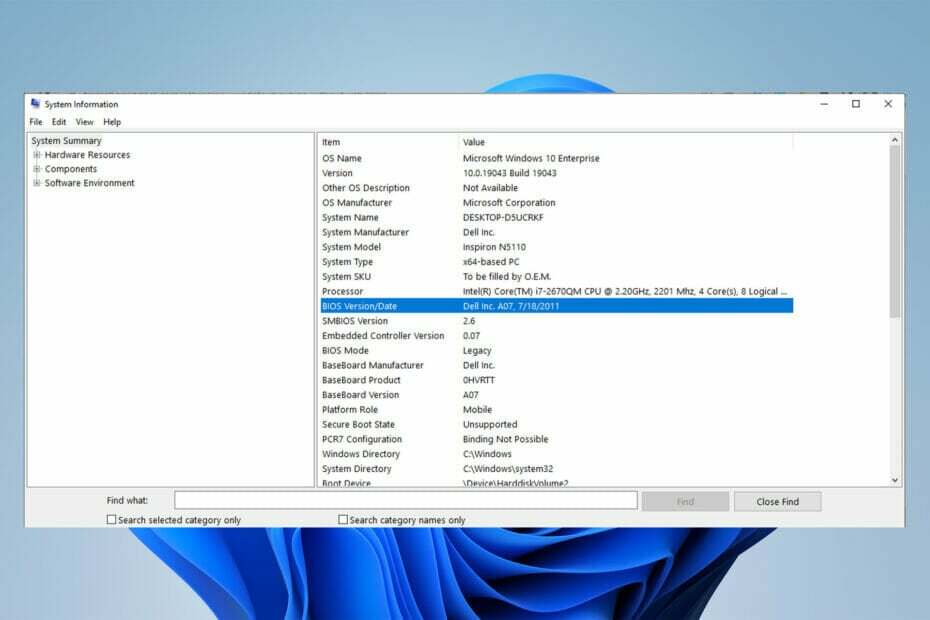
XINSTALAȚI FĂCÂND CLIC PE DESCARCARE FIȘIER
Acest software va repara erorile comune ale computerului, vă va proteja de pierderea fișierelor, malware, defecțiuni hardware și vă va optimiza computerul pentru performanță maximă. Remediați problemele PC-ului și eliminați virușii acum în 3 pași simpli:
- Descărcați Instrumentul de reparare PC Restoro care vine cu tehnologii brevetate (brevet disponibil Aici).
- Clic Incepe scanarea pentru a găsi probleme Windows care ar putea cauza probleme PC-ului.
- Clic Repara tot pentru a remedia problemele care afectează securitatea și performanța computerului
- Restoro a fost descărcat de 0 cititorii luna aceasta.
Dacă nu aveți o unitate USB sau o unitate flash și doriți să actualizați BIOS-ul computerului sau al sistemului, nu vă faceți griji, deoarece nu aveți nevoie de o unitate flash USB pentru a finaliza acest proces.
Tot ce trebuie să faceți este să descărcați utilitarul BIOS Updater de pe site-ul producătorului sau să accesați EZ Flash Utility din BIOS și să selectați Internet.
După aceea, computerul se va reporni și BIOS-ul va fi actualizat. Ai grija! O actualizare greșită poate deteriora placa de bază, mai ales dacă alegeți versiunea greșită.
Este periculos să actualizezi BIOS-ul?
În general, utilizatorii Windows nu trebuie să-și actualizeze BIOS-ul atât de des. Instalarea sau intermiterea unui BIOS complet nou poate fi uneori periculoasă, iar actualizarea acestuia este mai sigură.
Dacă ceva nu merge bine în timpul actualizării sau să vă intermiteți BIOS-ul, poate sfârși prin a vă deteriora complet placa de bază.
Nu veți vedea o schimbare sau o îmbunătățire uriașă după actualizarea BIOS-ului, deoarece actualizarea nu introduce nicio caracteristică nouă sau o creștere vizibilă a vitezei în sistemul dumneavoastră.
Cum pot actualiza BIOS-ul fără un USB?
Utilitar de actualizare
- Deschis Magazin Microsoft, tip Centrul MSI în bara de căutare, apoi selectați-o.
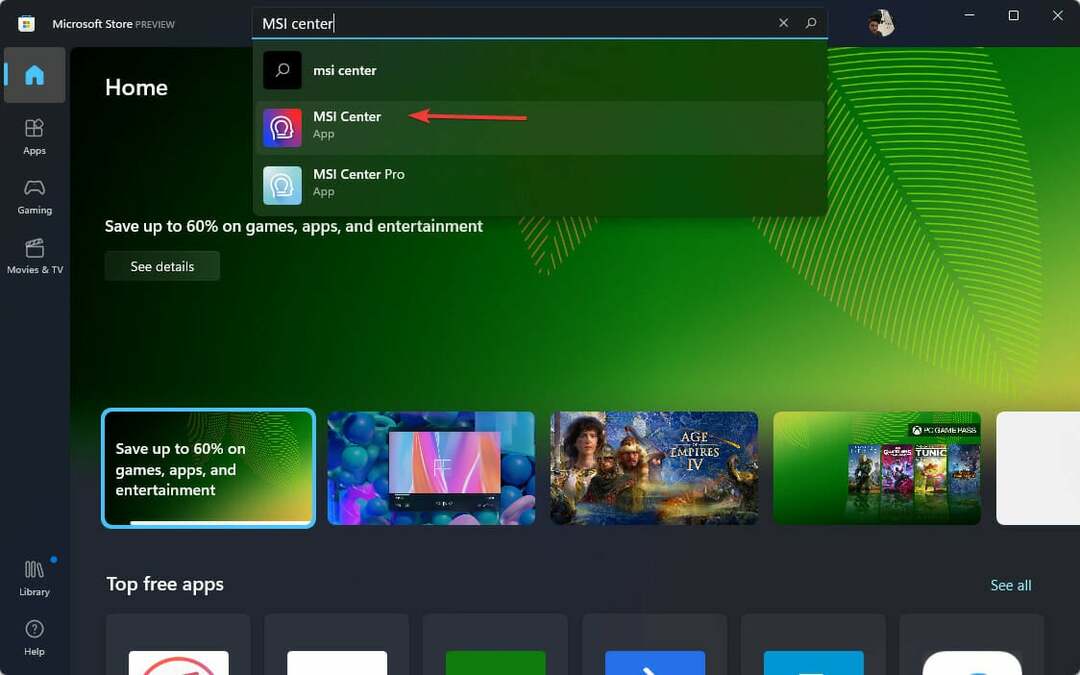
- Click pe obține pentru a-l descărca.
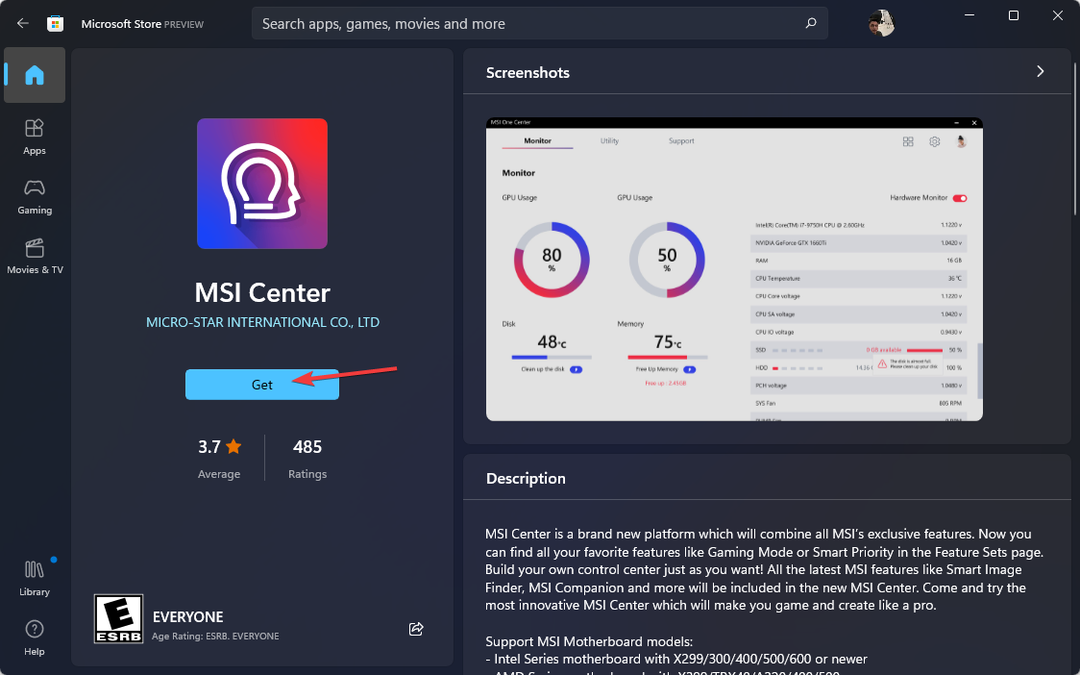
- Acum deschideți aplicația, navigați la A sustine fila și selectați Avansat opțiune.
- În cele din urmă, selectați actualizare BIOS și așteptați finalizarea procesului.
Există mai multe moduri de a actualiza BIOS-ul, dar aveți doar două opțiuni dacă nu aveți o unitate flash USB.
Una este să utilizați utilitarul de actualizare BIOS al producătorului plăcii de bază, iar celălalt este să folosiți Internetul, pe care îl vom explica în următoarea metodă.
NOTĂ
Rețineți că instrumentul MSI Center funcționează numai cu plăcile de bază MSI, deci dacă aveți una de la alta producător, asigurați-vă că le verificați site-ul web pentru a vedea dacă au și un program de actualizare a BIOS-ului.
2. Utilizarea setărilor de firmware UEFI
- Pentru a începe, utilizați Windows + eu cheile pentru a aduce în discuție Setări meniul.
- În meniul din stânga, alegeți Sistem, apoi Recuperare.
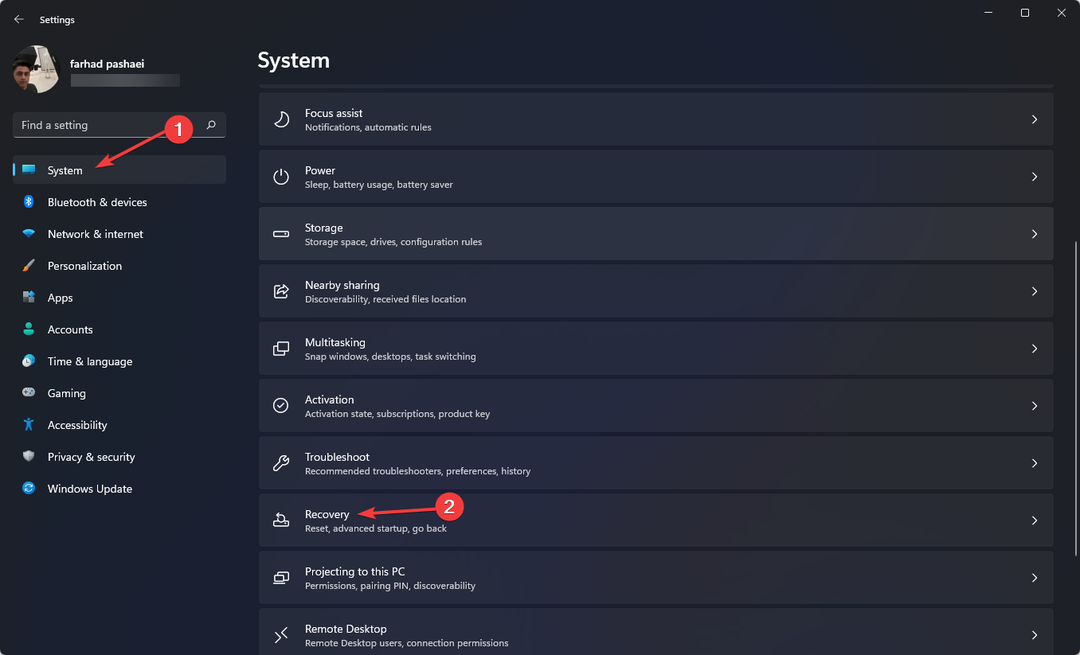
- După aceea, faceți clic pe Reporniți acum.
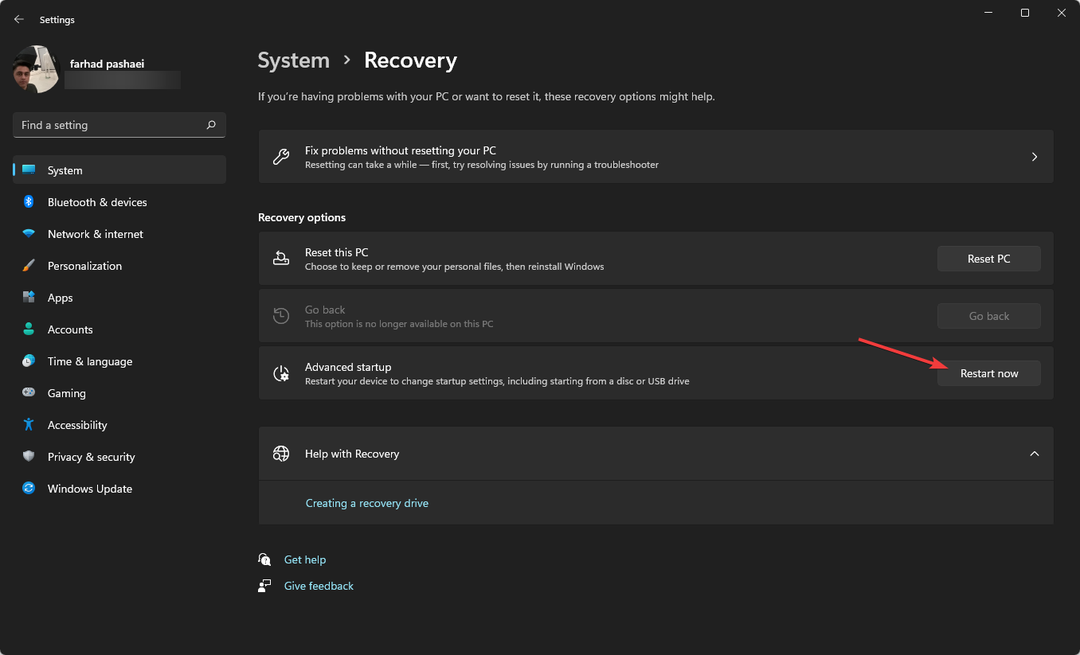
- Selectează Depanați opțiunea în Pornire avansată meniul. După aceea, faceți clic pe Avansat opțiuni atunci Setări firmware UEFI.
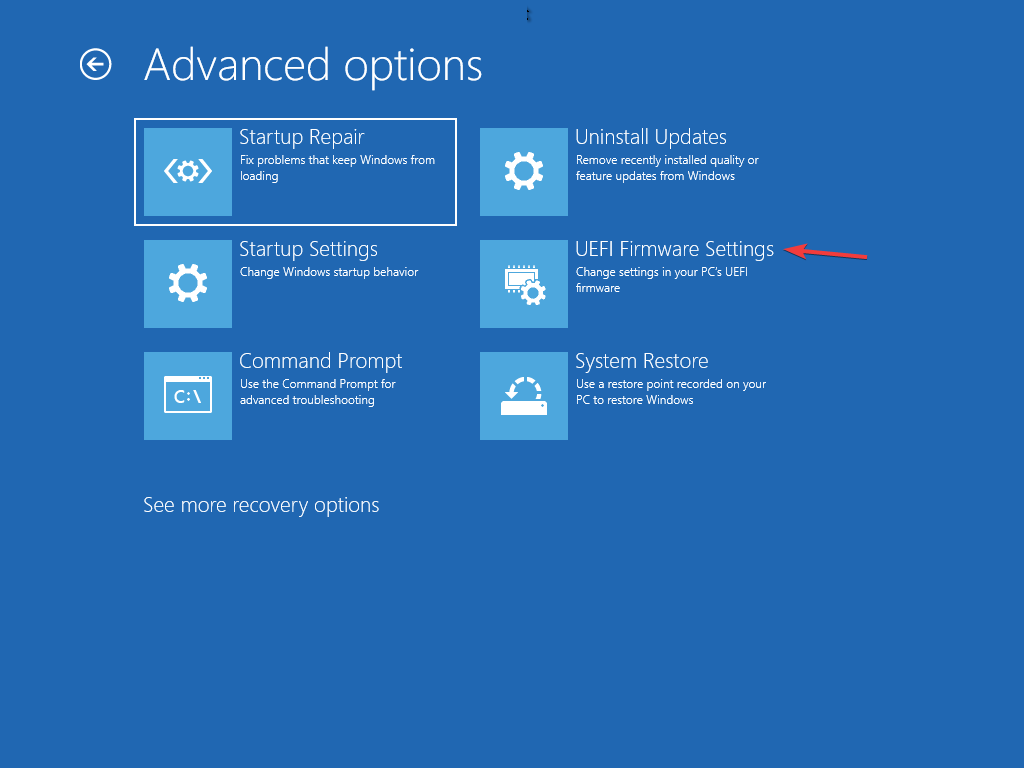
- introduce Mod avansat apoi, du-te la Instrument meniul. după aceea, selectați Asus EZ Flash Utility, apoi apăsați introduce.
- Selectați prin Internet.
- Acum, apăsați pe Stânga / Dreapta tasta săgeată pentru a selecta conexiunea dorită la internet, apoi apăsați introduce.
- Urmați instrucțiunile de pe ecran și lăsați actualizarea să se termine.
Majoritatea plăcilor de bază UEFI BIOS pot fi actualizate folosind această metodă.
- Tabla albă Microsoft nu se sincronizează? Iată o remediere rapidă
- Autoritatea locală de securitate procesează utilizarea ridicată a CPU pe Windows 11
- Descărcați și instalați Atlas VPN pe Windows 11
- Cum să descărcați și să instalați ExpressVPN pe Windows 11
- Desktop-urile multiple ale Windows 11 nu funcționează? Iată ce trebuie făcut
Care este diferența dintre UEFI și BIOS-ul tradițional?
UEFI înseamnă Unified Extensible Firmware Interface. Funcționează exact la fel ca un BIOS și ambele funcționează ca un interpret între hardware-ul computerului și sistemul de operare.
Ambele sunt utilizate la pornirea computerului și inițializează componentele hardware și sistemul de operare. UEFI are o diferență fundamentală și de bază.
UEFI stochează toate datele într-un fișier .efi în loc de firmware. Fișierul de date este stocat pe hard disk într-o partiție specială numită EFI System Partition (ESP) și conține încărcătorul de pornire.
Se recomandă să actualizați-vă BIOS-ul din când în când pentru a ajuta placa de bază să funcționeze mai bine și pentru a identifica noi piese hardware, cum ar fi RAM, CPU etc.
Citiți acest articol dacă dvs computerul intră automat în modul BIOS.
Vă puteți actualiza BIOS-ul fără o unitate flash USB. Unii producători de plăci de bază vă oferă până la trei opțiuni pentru a vă actualiza BIOS-ul: BIOS/UEFI, DOS și Windows.
De asemenea, vă puteți actualiza BIOS-ul folosind DOS cu o unitate de memorie, dar poate fi instalat pe un hard disk diferit și separat.
BIOS-ul poate fi actualizat chiar de Windows, dar nu este recomandat deoarece este periculos și vă poate distruge sistemul. De asemenea, acest lucru nu este acceptat de toți producătorii de plăci de bază.
 Mai aveți probleme?Remediați-le cu acest instrument:
Mai aveți probleme?Remediați-le cu acest instrument:
- Descărcați acest instrument de reparare a computerului evaluat excelent pe TrustPilot.com (descărcarea începe pe această pagină).
- Clic Incepe scanarea pentru a găsi probleme Windows care ar putea cauza probleme PC-ului.
- Clic Repara tot pentru a remedia problemele legate de tehnologiile brevetate (Reducere exclusivă pentru cititorii noștri).
Restoro a fost descărcat de 0 cititorii luna aceasta.


